在视频中添加或替换音频
使用我们的免费在线视频添加或替换音频工具,轻松为您的视频添加音乐或画外音,方法是将其与原始声音混合,或完全替换视频现有的音轨。如果您的视频最初没有声音,则直接添加新音频。最终视频的长度将始终与原始视频的长度一致。
如果您使用的音轨比视频短,您可以选择播放一次或使其循环播放以覆盖整个视频时长。较长的音轨将被修剪以适合视频的长度。您可以使用分贝 (dB) 刻度精确调整新音轨的音量。所有处理都直接在您的浏览器中进行,以确保速度和隐私——无需上传文件!
功能:
添加或替换音频:选择将新音频与视频的原始声音混合或完全替换原始音频。
与原始声音混合(添加模式):如果您选择“添加”,并且您的视频已有音频,它将与新音轨混合。原始音频以其正常音量播放。
替换原始声音(替换模式):如果您选择“替换”,视频的原始音轨将被移除并替换为您的新音频。
匹配视频长度:输出视频时长将与原始视频的时长相同。音频会根据需要进行修剪或循环。
较短音频的循环选项:如果新音轨比视频短,您可以选择循环播放以填满整个视频长度,或者只播放一次。
Volume Control for New Audio (dB): Adjust the loudness of the new audio track (whether adding or replacing) using a decibel (dB) scale (0dB is original volume of the new track).
客户端处理:使用 FFmpeg.wasm 在您的浏览器中安全地处理文件。无需上传。
广泛的格式支持:适用于常见的视频(MP4、WEBM、MOV)和音频(MP3、WAV、AAC)格式。
预览:预览您的原始视频、新音轨以及带有修改后音频的最终视频。
MP4 输出:以广泛兼容的 MP4 格式下载带有新/修改后音频的视频。
进度跟踪:实时查看音频处理的进度。
如何使用:
加载引擎:等待 FFmpeg 处理引擎加载。
上传视频:选择或拖放您的视频文件。
上传新音频:选择或拖放您要使用的新音频文件。
配置音频设置:
选择音频操作:
选择“添加到视频(混合)”以将新音频与视频的原始声音组合。
选择“替换视频音频”以仅使用新音频,移除视频中的任何原始声音。
使用分贝滑块调整新音频的音量(0dB 不改变新音轨的音量)。
如果新音频比视频短,请选择“播放一次”或“循环音频”。
处理:点击“处理视频”按钮。
等待并预览:监控进度。完成后,预览带有修改后音频的视频。
下载:保存您的最终视频。
分享(可选):分享此工具的链接。
注意:处理完全在您的浏览器中进行。较大的文件或较长的视频可能需要更多时间并消耗更多系统资源。视频将被重新编码以合并音频更改。
引用此内容、页面或工具为:
"在视频中添加或替换音频" 于 https://MiniWebtool.com/zh-cn/在视频中添加或替换音频/,来自 MiniWebtool,https://MiniWebtool.com/
由 miniwebtool 团队制作。更新日期:2025年5月26日